
Sidst opdateret den
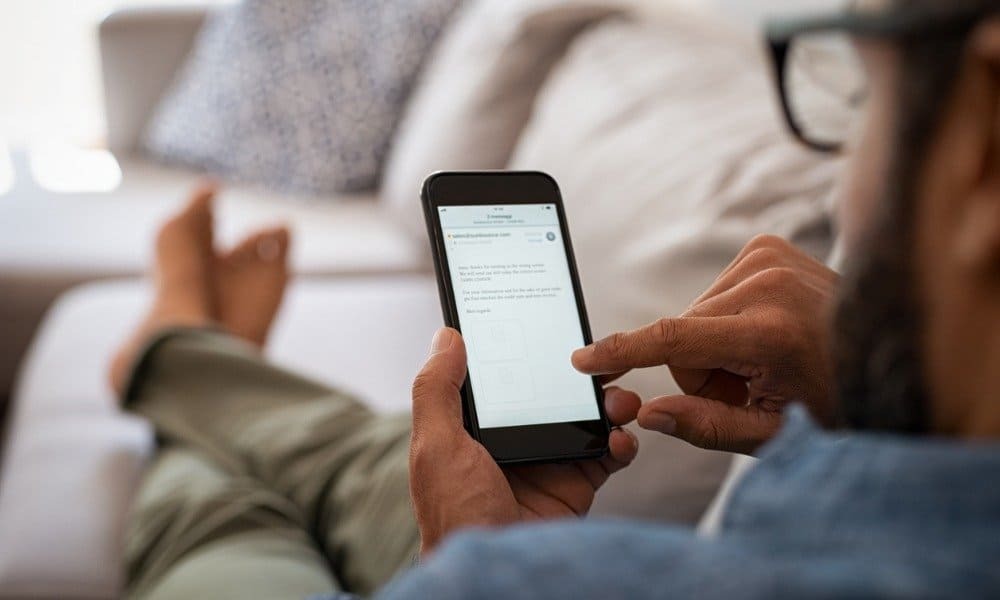
Løber du tør for lagerplads på Android? Gå ikke i panik, da du hurtigt kan finde apps, der optager plads på din Android-enhed (og fjerne dem) ved at følge denne vejledning.
Nyere Android-telefoner og -tablets kommer muligvis med meget lagerplads, men dette kan variere. Hvis du fylder din enhed op med videoer, musik, billeder, apps og spil, kan du nemt løbe tør for plads.
Problemet er - hvilke apps fylder mest? Hvis du kan finde store apps eller spil, som du ikke bruger, optager plads, kan du fjerne dem for at frigøre det til andre ting.
Hvis du vil finde apps, der optager plads på din Android-enhed, er her, hvad du skal gøre.
Sådan finder du apps, der optager plads på Android
Google Play Butik giver dig mulighed for hurtigt at se de største apps og spil på din enhed.
Sådan finder du, hvilke apps der optager plads på Android ved hjælp af Play Butik:
- Åbn Google Play Butik på din enhed.
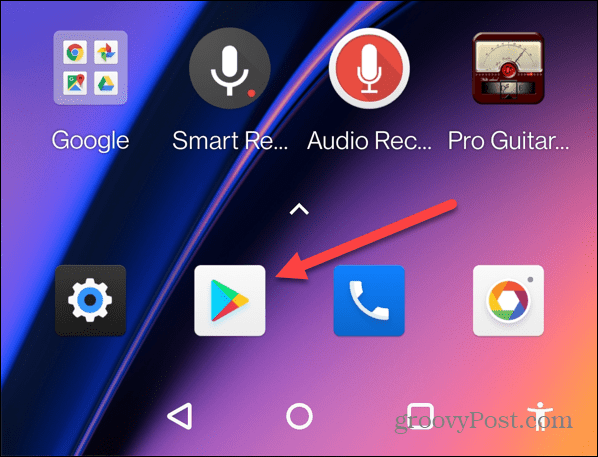
- Tryk derefter på din profilikon i øverste højre hjørne af søgelinjen.
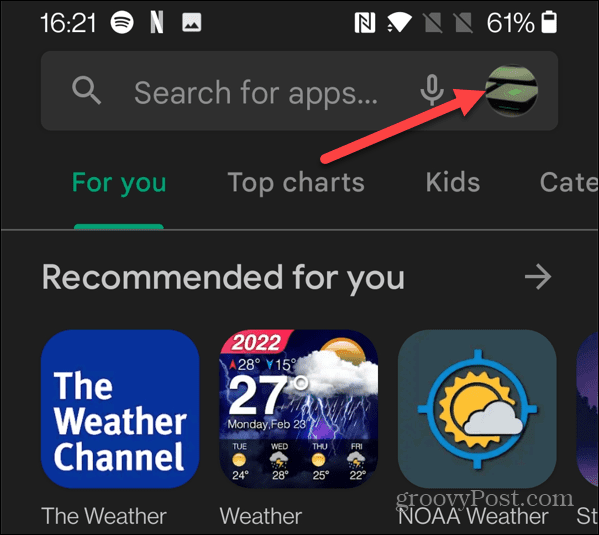
- Tryk på Administrer apps og enhed fra menuen, der vises.
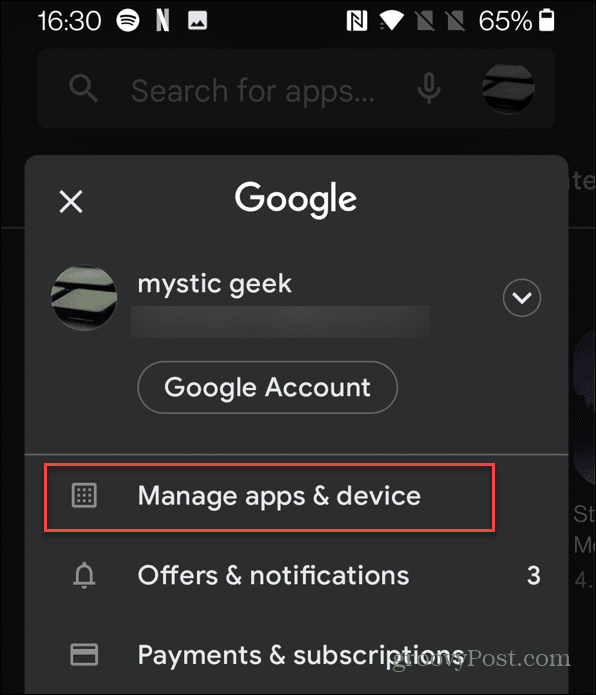
- I den Administrer apps og enhed menuen, tryk på Styre fanen øverst for at se en liste over alle installerede apps.
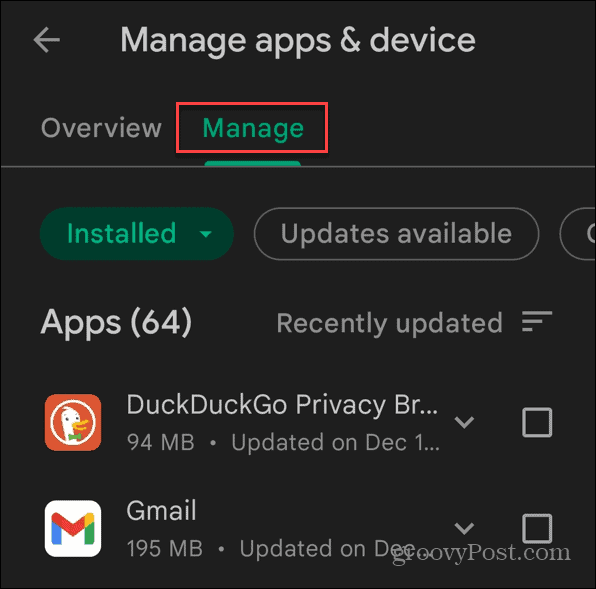
- Dine apps vises i den rækkefølge, de sidst blev opdateret, men du skal filtrere apps efter størrelse. For at gøre dette skal du trykke på For nylig opdateret i øverste højre hjørne.
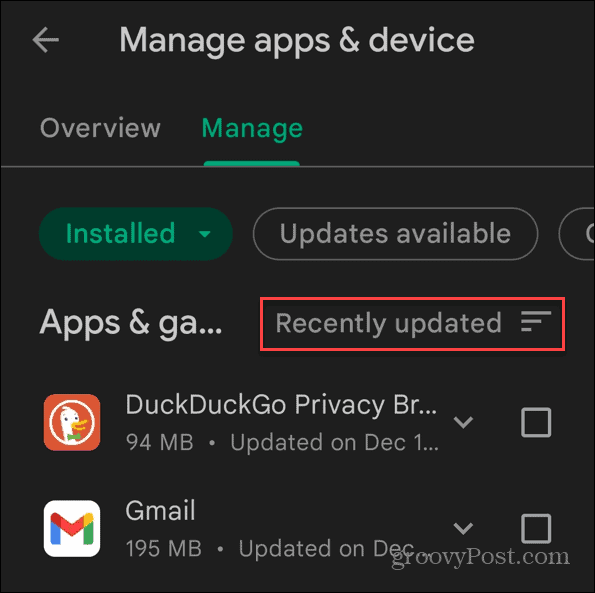
- Når Sorter efter valgmenuen kommer op, vælg Størrelse.
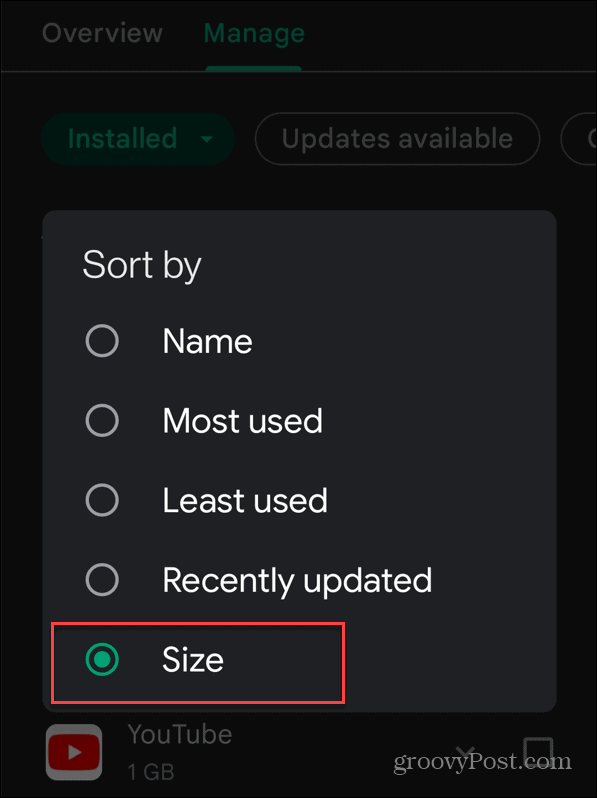
- Google Play Butik sorterer dine apps efter størrelse, lige fra den største (øverst) til den mindste. Appens størrelse vises under appens navn på listen.
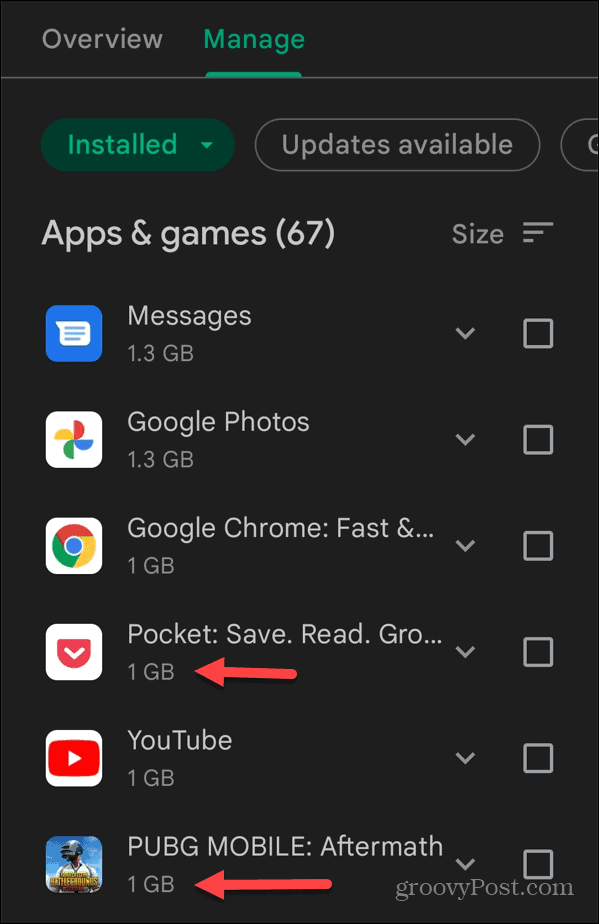
Sådan afinstallerer du store apps på Android
Når du har opbygget en liste over store apps, vil du måske fjerne dem for at frigøre noget plads.
Sådan fjerner du disse apps fra din enhed:
- Tryk på afkrydsningsfelt ud for hver app, du vil fjerne, og tryk derefter på Slet ikonet øverst til højre.
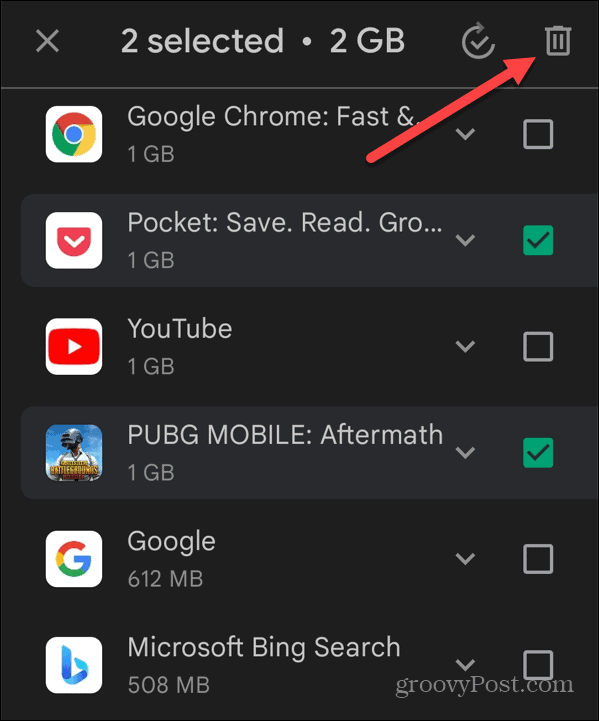
- Tryk på Afinstaller når bekræftelsesskærmen kommer op.
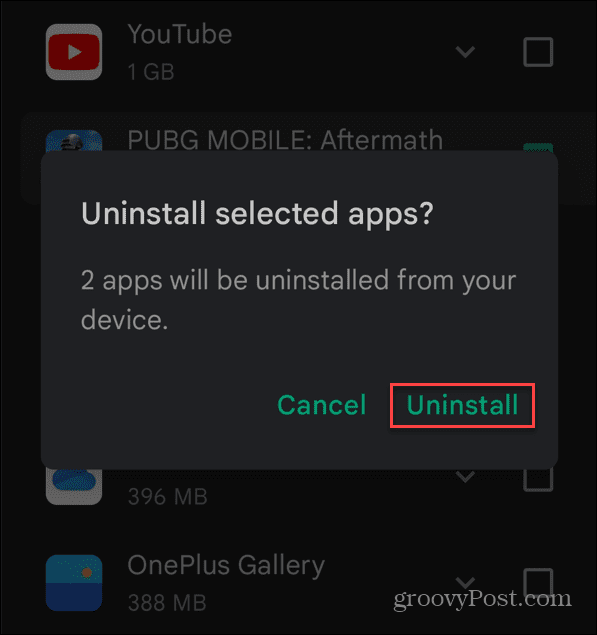
- Det er nemmere at vælge store apps og slette dem, når du sorterer efter størrelse. Du kan dog stadig slette dem individuelt. Tryk og hold på et apps ikon, du vil fjerne og vælg Afinstaller fra menuen, der vises.
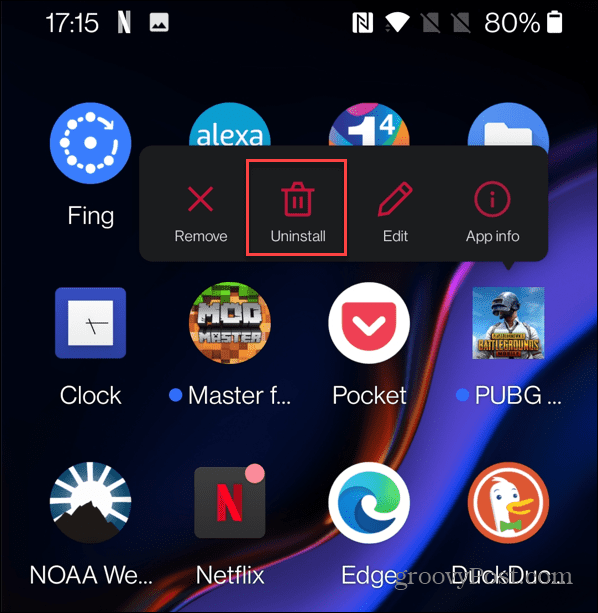
- Tryk til sidst på Okay knappen, når bekræftelsesmeddelelsen vises.
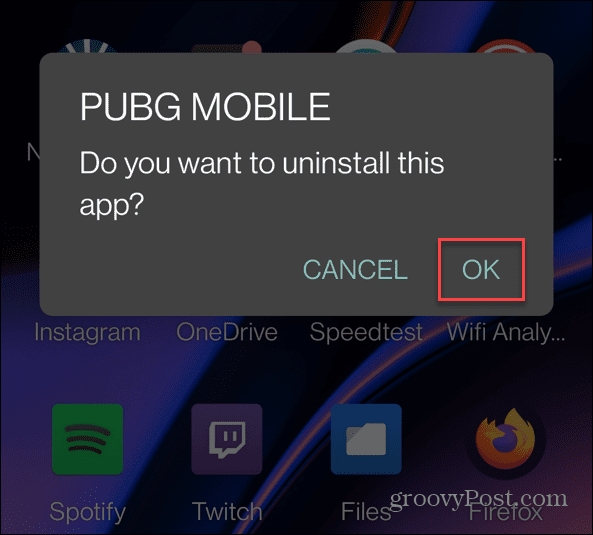
Android Power Tips
Hvis du kæmper for at finde plads til dine billeder eller andre filer, kan du følge trinene ovenfor for at fjerne større Android-apps fra din enhed.
Der er andre strømtip, du kan drage fordel af for at få mest muligt ud af din Android-enhed. For eksempel, hvis du er en betalt abonnent på en app, kan du hurtigt afmelde en app på Android. Du kan også installere Android-apps på Windows 11 for at bruge dine yndlingsapps på din Windows-pc.
Sådan finder du din Windows 11-produktnøgle
Hvis du har brug for at overføre din Windows 11-produktnøgle eller bare har brug for den til at udføre en ren installation af operativsystemet,...
Sådan rydder du Google Chrome-cache, cookies og browserhistorik
Chrome gør et fremragende stykke arbejde med at gemme din browserhistorik, cache og cookies for at optimere din browsers ydeevne online. Sådan gør hun...
Prismatchning i butikken: Sådan får du onlinepriser, mens du handler i butikken
At købe i butikken betyder ikke, at du skal betale højere priser. Takket være prismatchgarantier kan du få onlinerabatter, mens du handler i...
Sådan giver du et Disney Plus-abonnement med et digitalt gavekort
Hvis du har nydt Disney Plus og gerne vil dele det med andre, kan du se her, hvordan du køber et Disney+ Gaveabonnement til...



